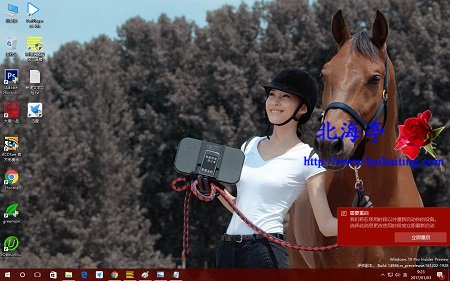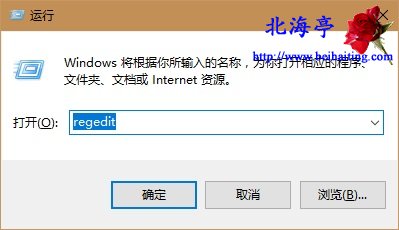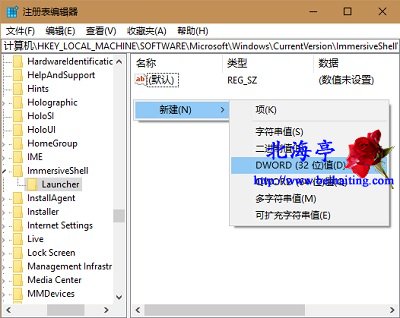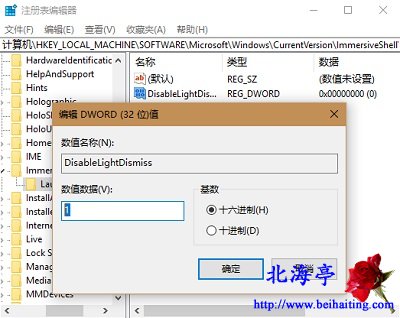|
Win10操作中心驻留时间短怎么办?貌似赶着***,咣当一声,早已消失不见。因此个人感觉着实不便,网络大神分享如下方法,亲测后深感有效,于是拿出来分享。
第一步、打开运行命令,个人习惯于使用Win+R组合键,在输入框中键入regedit后按回车键
第二步、打开注册表编辑器后,依次展开并定位至HKEY_LOCAL_MACHINE\SOFTWARE\Microsoft\Windows\CurrentVersion\ImmersiveShell\Launcher
第三步、在右侧窗口空白处单击鼠标右键,鼠标指向菜单中“新建”,然后点击次级菜单中的“DWORD(32位)值”,把新建项命名为:“DisableLightDismiss” 第四步、双击DisableLightDismiss,在弹出的编辑DWORD(32位)值对话框,将值名称改为将数值数据设定为1。,然后点击确定,关闭注册表
温馨提示:关闭的方法也很简单,选择Win+A和点击右下角,或者按ESC就可以关闭操作中心 (责任编辑:IT信息技术民工) |